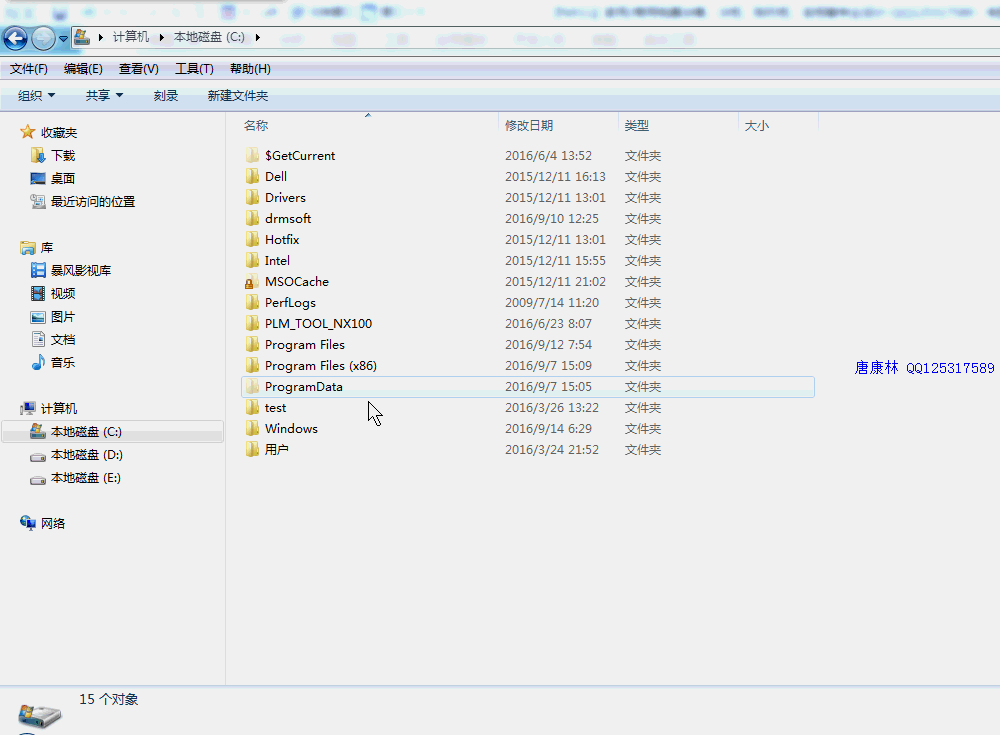1 文章转载自唐康林NX二次开发论坛,原文出处: http://www.nxopen.cn/thread-126-1-1.html 2 3 刚才有同学问到这个问题,如果是用NXOpen来做,直接录制一下就可以了; 4 在UFUN里面没有直接的函数; 5 思路就是: 6 1、先将工程图转换为cgm 7 2、调用系统的cgm2pdf.exe工具,将上一步转换的cgm再转成PDF格式; 8 以下是我写的一个例子。大家可以拿一个工程图测试以下代码,最后会在C盘生成tkl.cgm与tkl.pdf两个文件。 9 10 11 #include <uf.h> 12 #include <uf_draw.h> 13 #include <uf_cgm.h> 14 #include <windows.h> 15 16 17 18 UF_initialize(); 19 20 tag_t drawing_tag = NULL_TAG; 21 UF_DRAW_ask_current_drawing(&drawing_tag); 22 23 if (drawing_tag != NULL_TAG) 24 { 25 UF_CGM_export_options_t export_options; 26 UF_CGM_ask_default_export_options(&export_options); 27 //UF_CGM_ask_session_export_options(&export_options);//用这个函数也可以初始化 28 export_options.reason = UF_CGM_pdf_reason; 29 UF_CGM_set_session_export_options(&export_options); 30 31 char outFilePath[UF_CFI_MAX_FILE_NAME_BUFSIZE] = "c:\tkl.cgm"; 32 UF_CGM_export_cgm(drawing_tag, &export_options, outFilePath); //导出成CGM文件 33 34 //将CGM转换成PDF 35 char outPdfFilePath[UF_CFI_MAX_FILE_NAME_BUFSIZE] = "c:\tkl.pdf"; 36 NXOpen::NXString nxbasedir = theSession->GetEnvironmentVariableValue("UGII_BASE_DIR");//获取NX主目录 37 std::ostringstream tempstring; 38 tempstring << nxbasedir.GetLocaleText() << "\NXPLOT\bin\pdf\cgm2pdf.exe " << outFilePath << " " << outPdfFilePath; 39 std::string covertvalule = tempstring.str(); 40 WinExec(covertvalule.c_str(), SW_HIDE); //打开PDF转换器,并转换 41 tempstring.str(""); 42 tempstring.clear(); 43 } 44 45 UF_terminate();